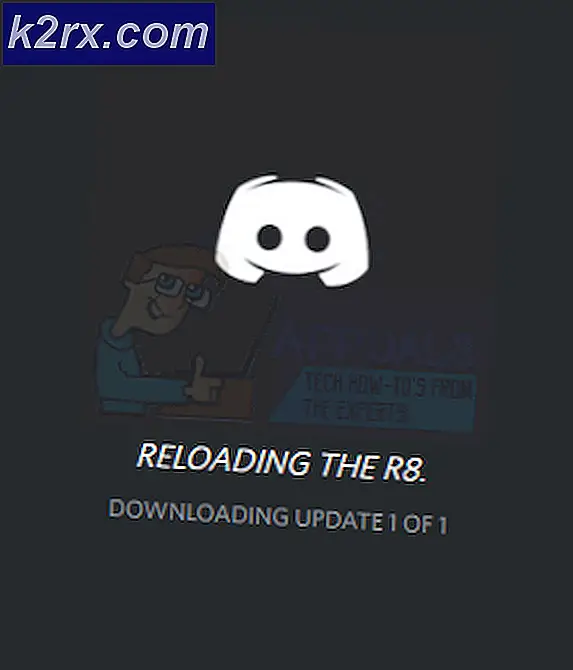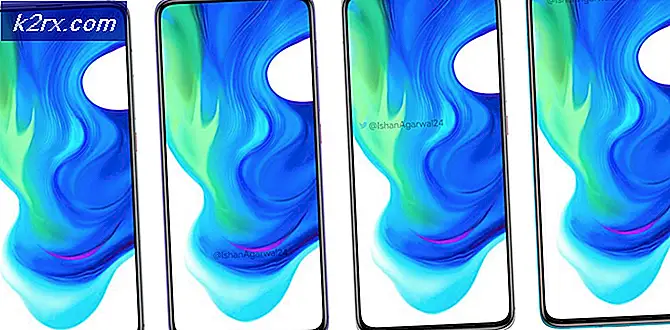Cách Strikethrough sử dụng Phím tắt trên máy Mac
Nếu bạn sử dụng StrikeThrough rất nhiều trong các tài liệu văn bản trên máy Mac của bạn, nó sẽ rất hữu ích để có một phím tắt cho nó. Vì dấu gạch ngang là kiểu văn bản, lối tắt phụ thuộc vào ứng dụng bạn sử dụng. Đây là cách để thêm nó vào các ứng dụng Mac được sử dụng nhiều nhất.
Lối tắt gạch ngang trong trang
Phương thức sau đây hoạt động trên Trang v5.2.2. Tuy nhiên, nó cũng nên làm việc trên v5.5.1 trên Yosemite. Tùy chọn gạch ngang trên Trang có sẵn trong menu con Phông chữ trong menu Định dạng. Đây là cách thêm lối tắt bàn phím.
- Đầu tiên, q ui t Pages nếu nó đang chạy trên máy Mac của bạn.
- Nhấp vào biểu tượng Apple (ở góc trên cùng bên trái màn hình của bạn) và chọn Tùy chọn hệ thống .
- Giờ hãy khởi chạy Bàn phím, chọn Phím tắt và nhấp vào Phím tắt ứng dụng .
- Nhấn nút + để thêm phím tắt mới và cửa sổ hộp thoại mới sẽ bật lên.
- Trên menu thả xuống Ứng dụng, chọn Trang .
- Trong trường Tiêu đề Menu, nhập Strikethrough (hoặc bất kỳ tên nào bạn muốn cho lối tắt này).
- Trong trường Phím tắt bàn phím, hãy chọn các nút bàn phím bạn muốn kích hoạt hành động. Tôi đã chọn Control + S (nó xuất hiện ^ S trong trường nhập).
- Nhấp vào nút Thêm và thoát Tùy chọn hệ thống.
- Bây giờ, mở tài liệu Trang bạn muốn sử dụng Strikethrough in. Chọn văn bản để nhận Strikethrough và nhấn Control + S (hoặc phím tắt bạn chọn).
Lối tắt Strikethrough trong TextEdit
Đây không phải là lối tắt bàn phím nhưng là cách nhanh nhất để áp dụng gạch ngang chữ trong TextEdit.
Mẹo CHUYÊN NGHIỆP: Nếu vấn đề xảy ra với máy tính của bạn hoặc máy tính xách tay / máy tính xách tay, bạn nên thử sử dụng phần mềm Reimage Plus có thể quét các kho lưu trữ và thay thế các tệp bị hỏng và bị thiếu. Điều này làm việc trong hầu hết các trường hợp, nơi vấn đề được bắt nguồn do một tham nhũng hệ thống. Bạn có thể tải xuống Reimage Plus bằng cách nhấp vào đây- Trong khi đang sử dụng ứng dụng TextEdit tích hợp, hãy đảm bảo nó ở chế độ văn bản đa dạng thức. Nhấp vào Menu > Định dạng > Tạo văn bản đa dạng thức (Shift + Command + T). Nếu bạn thấy Make Plain Text thay vì Make Rich Text, điều đó có nghĩa là bạn đã ở chế độ văn bản đa dạng thức.
- Bây giờ, đánh dấu văn bản bạn muốn áp dụng gạch ngang chữ.
- Nhấp vào biểu tượng nhỏ dưới nút đóng.
- Từ trình đơn thả xuống, chọn Struck .
Lối tắt gạch ngang trong Word cho Mac
Nếu bạn đang sử dụng Word cho Mac, thì gạch ngang có thể truy cập thông qua phím tắt sau:
- COMMAND + Shift + X
Tôi hy vọng các phím tắt này sẽ giúp bạn chỉnh sửa tài liệu văn bản của mình. Nếu bạn biết bất kỳ cách nào khác nhanh chóng và dễ dàng để thêm Strikethrough trong một văn bản, hãy đảm bảo bạn thả cho chúng tôi một dòng trong phần bình luận bên dưới.
Mẹo CHUYÊN NGHIỆP: Nếu vấn đề xảy ra với máy tính của bạn hoặc máy tính xách tay / máy tính xách tay, bạn nên thử sử dụng phần mềm Reimage Plus có thể quét các kho lưu trữ và thay thế các tệp bị hỏng và bị thiếu. Điều này làm việc trong hầu hết các trường hợp, nơi vấn đề được bắt nguồn do một tham nhũng hệ thống. Bạn có thể tải xuống Reimage Plus bằng cách nhấp vào đây